Beat Saverに自作曲を入れる
このサイトを見ながら入れればいいのだが、いかんせん情報量が多いのでまとめる。前提としてBeatSaverを購入し、最新版をインストールすること。
なお対象機器はOculusQuestです。
①Oculus Questを開発者モードに切り替える(初回のみ)
1回やっとけば次回以降(ソフトアップデートするときとか)は不要。
の「Questを開発者モードに切替える (Step 2: Step 4:)」を参考に。
②SideQuestのインストール(初回のみ)
の「SideQuest の使い方」を参考に。
③apkファイルのダウンロード
ここのStable Releasesから最新の.apkをダウンロード
④Oculus QuestとパソコンをUSBケーブルで接続
ケーブル繋いだら、Quest側にPCとつなぐけどええか?というメッセージが出るので、はいを押す(ケーブル繋いだままヘッドセット被ることになる)
うまくいけばSideQuestの左上がこうなる
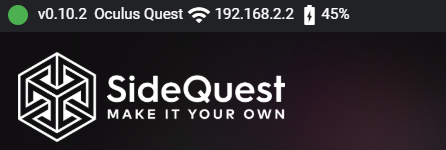
⑤apkのインストール
SideQuestの右上、下図でマークをつけたアイコンから、先ほどDLしたapkファイルを指定してインストール

⑥BMBF起動
USBケーブルを外し、OculusQuestを装着。ライブラリ → 提供元不明のアプリからBMBF起動
⑦BMBF初期セットアップ
画面のダイアログに従って処理をすすめていって、完了。いわれるがままにボタンを押すだけ
曲の入れ方
①BMBF起動
OculusQuestのライブラリ → 提供元不明のアプリからBMBF起動
②画面上部、Browserを押すと以下のサイトが表示される
BeastSaber – Beat Saber Custom Map / Song Reviewsbsaber.com
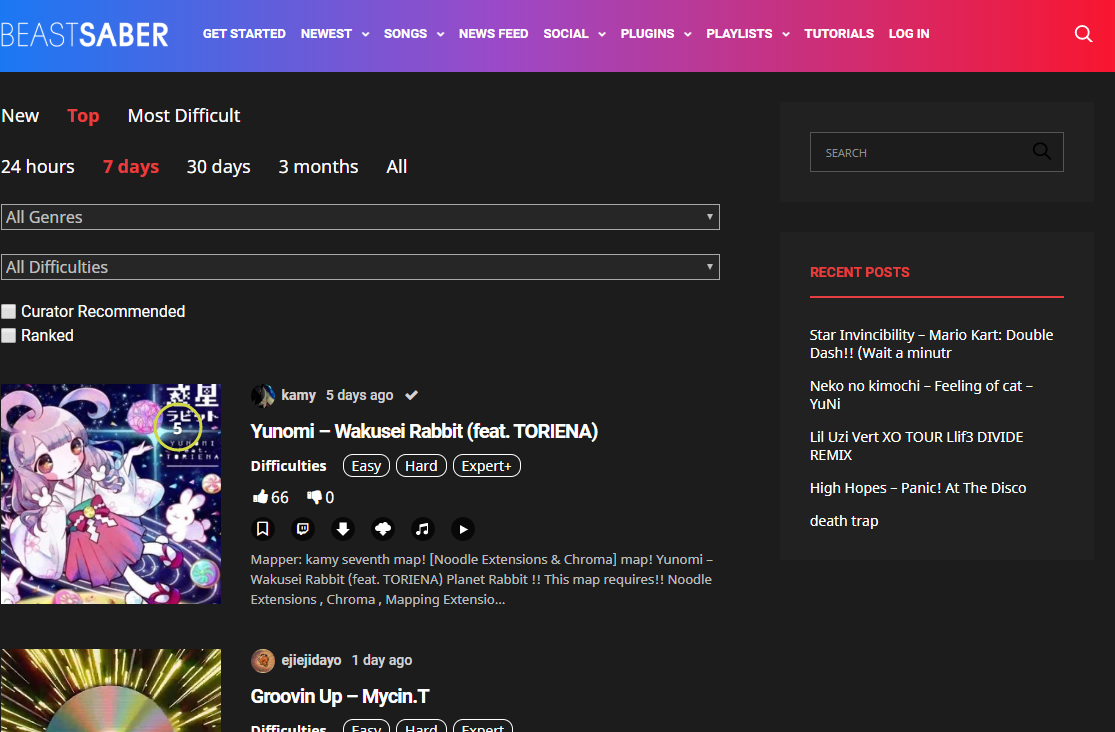
こんな感じ。All GenresをAnimeとかに変えると色々でてくる
そんなに頻繁に曲がアップされるわけではないので30daysか3monthがおすすめ。最初はTopで上から順に入れたらよい、慣れてきたらNewで吟味
キーワードで検索もできるが、なかなか狙った曲はでてこない印象
③曲を入れる

の雲マークを押すだけ。音符マークで試聴したりもできる
④曲を入れるとSync BeatSaverの文字が右上に赤く光るので、押す。
⑤無事曲の導入が終わるとStart BeatSaverになるので、押したらスタート。
⑥曲を入れる必要がないときはホーム画面から普通にBeatSaverを起動してもよい。
⑦以降、BeatSaver本体に更新が来ても、アップデートしないこと!!うっかりアプデしたら自分で追加した曲は全部遊べなくなり、上記設定やりなおし。